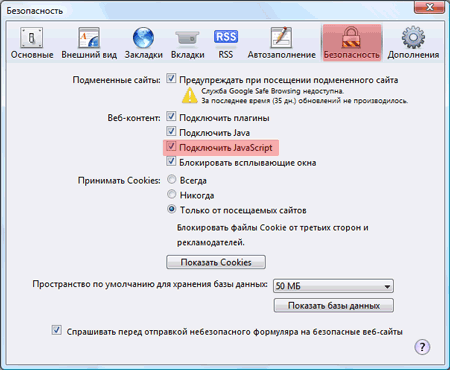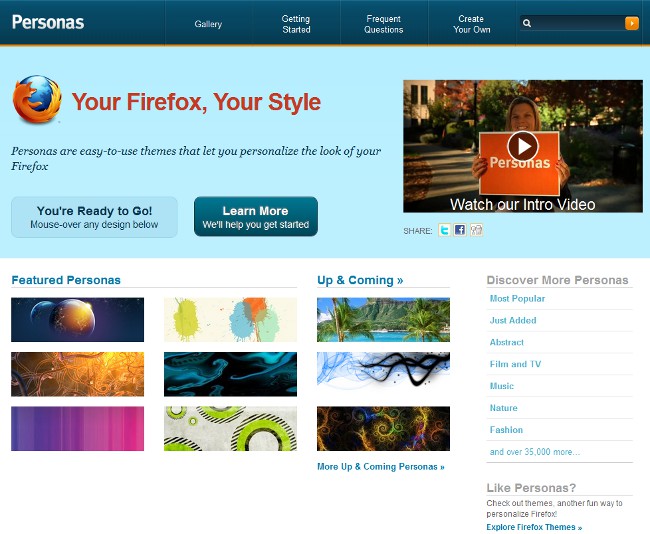¿Cómo desinstalo Firefox?

Si alguna aplicación desinstalar desde una computadora, esto puede conducir a problemas en el uso futuro del sistema. En particular, si no desinstala completamente Firefox, puede experimentar errores al reinstalar este navegador. ¿Y cómo eliminar Firefox correctamente?
No siempre el procedimiento estándar de eliminación,disponible en el sistema operativo instalado, borra completamente todos los datos de la aplicación requerida. Entonces, en el caso de Firefox, debes realizar algunos pasos adicionales antes desinstalar completamente Firefox.
¿Cómo desinstalo Firefox si tiene instalado Windows 7?
El primer paso es Eliminar Firefox de la memoria caché y las cookies antiguas. Puede eliminar las cookies de la siguiente manera. Es necesario seleccionar el elemento "Herramientas" - "Configuración" en el menú de Firefox. En la ventana que se abre, selecciona el ítem "Privacidad".
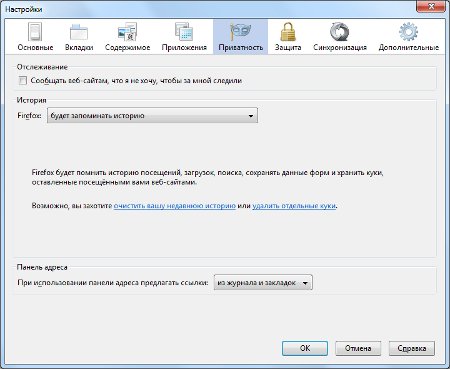
Ahora, en el grupo "Historial", debe hacer clic en el enlace "eliminar cookies individuales"En la ventana que se abre, haz clic en"Eliminar todas las cookies".
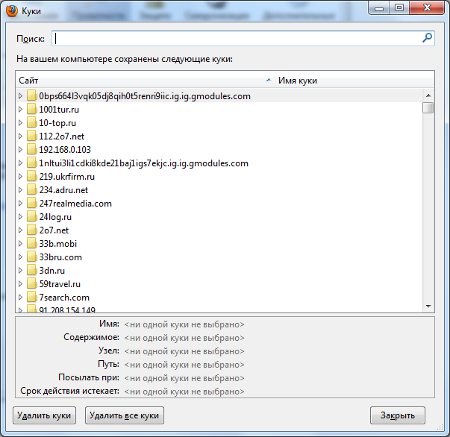
Para borrar el caché, también debes usar la configuración de Firefox. Seleccione "Adicional" y en él - la pestaña "Red". Ahora para eliminar la caché, debe hacer clic en "Borrar caché".
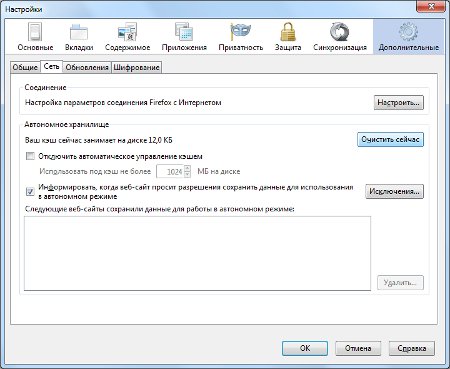
Luego puede proceder a desinstalar Firefox con procedimiento estándar de Windows.
En el menú Inicio, selecciona "Panel de control". En el panel de control que se abre, selecciona "Programas" y luego "Programas y componentes".
En la lista de programas instalados, seleccione Mozilla Firefox. Después de eso, es necesario presionar el botón "Eliminar", ubicado en la parte superior de la ventana. asistente de desinstalación del programa Mozilla Firefox.
En el asistente de desinstalación, haga clic en el botón"Siguiente", luego haz clic en "Eliminar". Después de eso, el proceso de eliminación del programa se inicializará. Si una o más ventanas del navegador Mozilla Firefox aún están abiertas, El asistente te pedirá que cierres.. El proceso de eliminación no se puede completar si las ventanas permanecen abiertas.
Para eliminar completamente Firefox de todos los marcadores disponibles, contraseñas guardadas y otros datos personales, debe poner un "tic" para el campo "Eliminar mis datos personales".
Para completar el proceso de eliminación de Firefox, debes hacer clic en "Hecho".
Para eliminar complementos y extensiones, Firefox es necesario eliminar manualmente la carpeta que contiene los componentes de Firefox. Por defecto, esta carpeta se encuentra:
C: // Archivos de programa (x86) / Mozilla Firefox (64-bit)
C: // Archivos de programa / Mozilla Firefox (32 bits)
El perfil personal del usuario contiene datos tales como marcadores, contraseñas, cookies.
Para desinstalar Firefox por completo, un perfil de usuario personal también debe ser eliminado. Por defecto, los datos de perfil están en la siguiente carpeta:
C: // usuarios / [nombre de usuario] / AppData / Local / Mozilla / Firefox / Profiles
También debe eliminar el archivo profiles.ini - por defecto está en la siguiente carpeta:
C: // usuarios / [nombre de usuario] /AppData/Roaming/Mozilla/Firefox/Profiles.ini
En esta pregunta, ¿cómo eliminar Mozilla Firefox decomputadora, puede cerrarla, pero en algunos casos después de eliminar este navegador en el registro todavía hay información sobre el programa. Esto puede causar problemas si planea instalar Firefox nuevamente en el futuro. Por lo tanto, los usuarios de PC con experiencia generalmente eliminar manualmente claves de registro innecesarias. ¡Házlo con mucho cuidado!
Tienes que correr "Editor del registro"(" Inicio "-" Ejecutar "-" regedit ") y en la lista de elementos encuentre lo siguiente:
[HKEY_CLASSES_ROOTFirefoxHTML]
[HKEY_CURRENT_USERSoftwareMozilla]
[HKEY_CURRENT_USERSoftwareMozillaPlugins]
[HKEY_LOCAL_MACHINESOFTWAREMozilla]
[HKEY_LOCAL_MACHINESOFTWAREMozillaPlugins]
Después de seleccionar el elemento requerido, haga clic derecho sobre él y seleccione "Eliminar". Después de esto, el proceso de eliminar completamente Firefox se puede considerar completo.